修正:互換性のないOffice製品がマシンにインストールされている
一部のユーザーは、互換性のないOffice製品がマシンにインストールされています 同様のOfficeプログラムからExcel、Word、Powerpointまたはドキュメントを開こうとしたとき。影響を受けるユーザーは、[OK]をクリックすると、ファイルが正常に開き、すべての機能が正しく機能していると報告しています。このエラーは主に視覚的なものですが、Officeスイートで何かを開くたびにこのエラーがポップアップするのは神経質です。
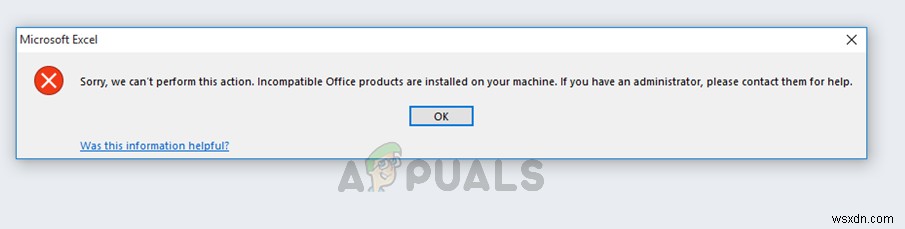
影響を受けるユーザーの大多数が言っていることに基づいて、エラーは通常、Officeプログラムで開かれた最初のドキュメントで発生します。エラーが表示されて閉じられると([OK]ボタンを使用)、ワードプログラムで開かれた他のドキュメントは同じ動作を示しません。エラーは主にWindows7で発生することが報告されています。
さらに、一部のユーザーは、マップされたネットワークドライブでドキュメントを開いているときにのみこのエラーメッセージが表示されると報告しています。彼らの場合、ローカルハードドライブに保存されているドキュメントを開いてもエラーはまったく表示されません。
互換性のないOffice製品がマシンにインストールされているというエラーの原因は何ですか?
問題の再現を試み、さまざまなユーザーレポートを確認することで、この特定の問題を調査しました。収集した内容に基づいて、このエラーメッセージにつながることがわかっているシナリオがいくつかあります。
- スタンドアロンのMicrosoftOneDrive2013同期クライアントがインストールされています –マップされたネットワークドライブからのドキュメントでのみこのエラーが発生する場合は、MicrosoftOneDrive同期クライアントがエラーの原因である可能性が非常に高くなります。同期クライアントをアンインストールすると、問題が解決する可能性があります
- MicrosoftOneDriveのバグ –エラーの原因であるという通常のMicrosoft Officeプログラム(ビジネス同期クライアントではない)を指摘するいくつかのレポートがあります。一部のユーザーは、MicrosoftOneDriveを再インストールすることで問題を解決できました。
- スタンドアロンのOneNote2013は、サポートされていない構成を作成しています –このエラーは、MicrosoftOffice2013の完全インストールよりもOneNoteのスタンドアロンインストールがある場合にも発生する可能性があります。
- Office 2013ProPlusとOffice365は同じマシンにインストールされています– どうやら、これら2つのバージョンは競合することが知られており、この特定のエラーを引き起こします。一部のユーザーは、1つの製品だけに固執することで競合を解決することができました。
この特定の問題を解決するのに苦労している場合は、この記事で一連のトラブルシューティング手順を説明します。以下に、同様の状況にある他のユーザーが問題を解決するために使用したメソッドのコレクションを示します。問題の原因によっては複数の原因が考えられるため、問題の解決に効果的な修正に遭遇するまで、以下の方法に従ってください。
方法1:スタンドアロンのMicrosoft OneDrive 2013同期クライアントをアンインストールする(該当する場合)
ほとんどの場合、この特定の問題は、 Microsoft OneDrive forBusiness2013同期クライアントが原因であると報告されています。 。ただし、最も影響を受けるユーザーの発言に基づくと、この問題は、スタンドアロンのMicrosoft同期クライアントのどのバージョンでも発生する可能性があります。
基本的に、この問題は、Office2013のエディションに独自のOneDrive同期クライアントが既に付属しているために発生しています。これにより、システムにすでに存在していたスタンドアロンの同期クライアントと競合し、マシンに互換性のないOffice製品がインストールされます。 これは、スタンドアロン同期クライアントがOffice2010でのみインストールされるように設計されているために発生する可能性があります。
このシナリオが現在の状況に当てはまる場合は、互換性のないOneDrive同期クライアントをアンインストールすることで問題を解決できます。これを行う方法のクイックガイドは次のとおりです。
- Windowsキー+Rを押します [実行]ダイアログボックスを開きます。次に、「 appwiz.cpl」と入力します 」と入力してEnterを押します プログラムと機能を開く 。
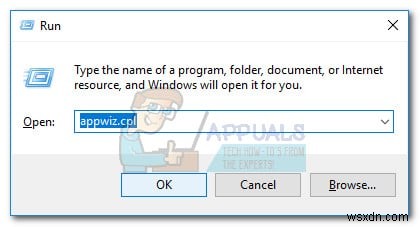
- プログラムと機能に入ると 、インストールされているプログラムのリストを下にスクロールして、 Microsoft OneDrive for Business 2013という名前のエントリを見つけます。 (または Microsoft OneDrive )。
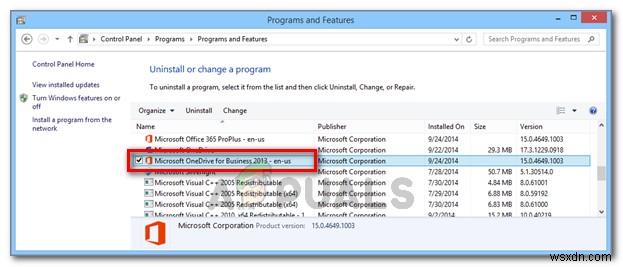
- Microsoft OneDrive 2013を右クリックして、アンインストールを選択します。 次に、画面の指示に従ってシステムから削除します。
- 同期クライアントを削除したら、コンピュータを再起動して、次回の起動時に問題が解決したかどうかを確認します。
それでも互換性のないOffice製品がマシンにインストールされている場合 Microsoft Officeドキュメントを開くときにエラーが発生した場合は、以下の次の方法に進んでください。
方法2:スタンドアロンバージョンのOneNoteをアンインストールする
このエラーが発生するもう1つのシナリオは、ユーザーがスタンドアロンバージョンのOneNoteをMicrosoftOffice2013スイートを搭載したマシンにインストールした場合です。どうやら、これはサポートされていない構成を作成し、マシンにインストールされている互換性のないOffice製品をトリガーします MicrosoftOffice2013スイートのプログラムでファイルを開くたびにエラーが発生します。
この特定の場合の問題を解決するには、プログラムと機能からスタンドアロンバージョンのOneNoteをアンインストールする必要があります。また、OneNoteが必要な場合は、Officeスイートから再インストールします。これを行う方法のクイックガイドは次のとおりです。
- Windowsキー+Rを押します [実行]ダイアログボックスを開きます。次に、「 appwiz.cpl」と入力します 」と入力してEnterを押します プログラムと機能を開く 。
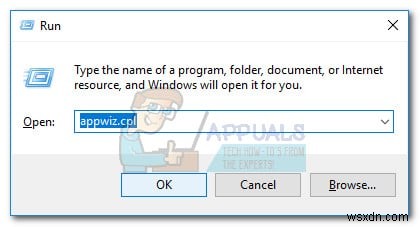
- プログラムと機能の内部 、アプリケーションのリストを下にスクロールして、Microsoft OneNote(BusinessまたはHome and Student)という名前のエントリを見つけます。
- 見つけたら、1回クリックして選択し、アンインストールをクリックします。 ボタン。
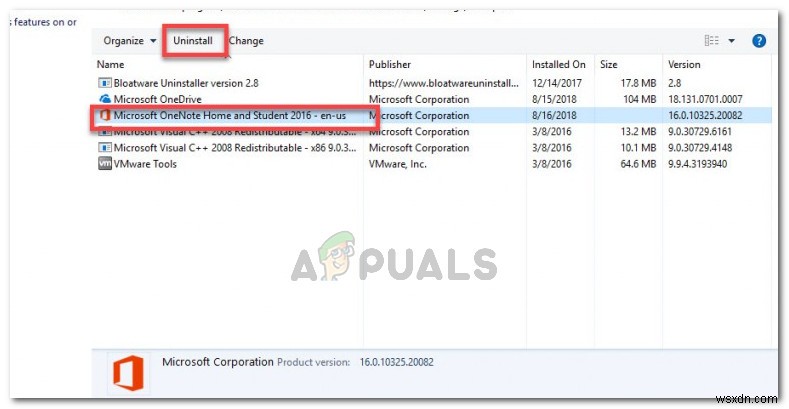
- 画面の指示に従ってアンインストールを完了し、自動的に指示されない場合は手動でコンピューターを再起動します。
- OneNoteを使用する必要がある場合は、プログラムとファイルに戻ります。 画面(ステップ1 )次回の起動時に、 Microsoft Officeを右クリックします インストールして変更を選択します 。
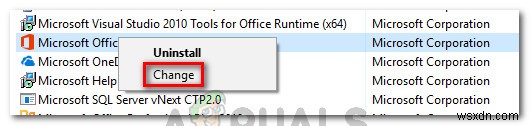
- Microsoft Officeウィザードで、機能の追加または削除を選択します 切り替えて、続行をクリックします 。
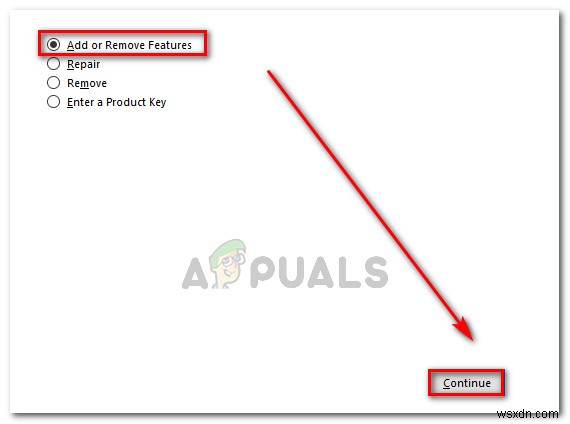
- 次に、[インストールオプション]画面で、MicrosoftOneNoteとそのすべてのサブフォルダーが[マイコンピューターから実行]に設定されていることを確認します。 。
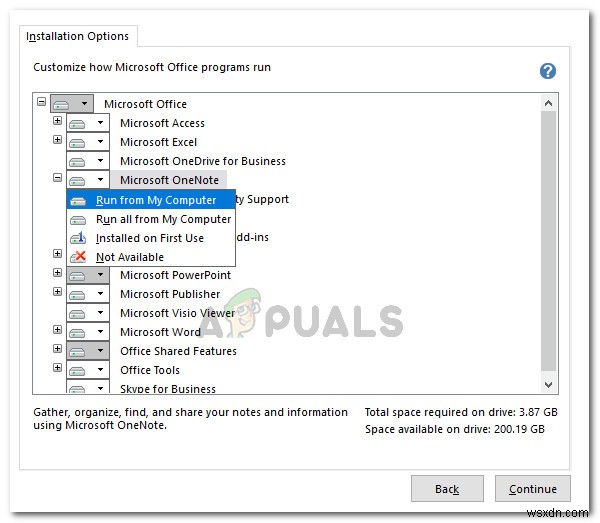
- 再構成が完了するまで待ってから、コンピューターをもう一度再起動します。
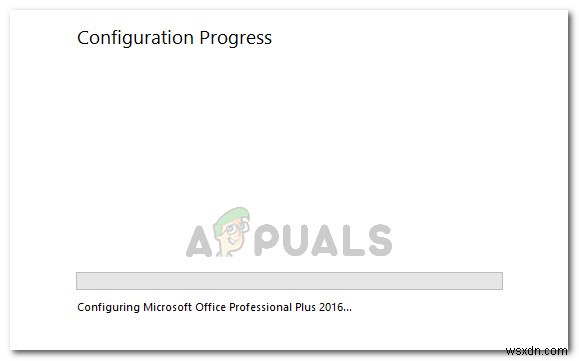
- 次回の起動時に、マシンにインストールされている互換性のないOffice製品に遭遇することなく、Officeファイルを開くことができるはずです。 エラー。
それでも問題が解決しない場合は、以下の次の方法に進んでください。
方法3:Office 2013 ProPlus –Office365の競合を解決する
他のユーザーは、Office 2013ProPlusとOffice365を同じマシンにインストールすると非互換性の競合が発生することを理解した後、この競合を解決することができました。
どうやら、この問題は、両方のOfficeスイートをアンインストールしてから、1つのクライアントのみを再インストールすることで解決できるようです。このシナリオが当てはまる場合は、Office 365が優れた製品であるため、そのままにしておくことをお勧めします。
Office 2013 ProPlus –Office360の非互換性の競合を解決するためのクイックガイドは次のとおりです。
- Windowsキー+Rを押します [実行]ダイアログボックスを開きます。次に、「 appwiz.cpl」と入力します 」と入力してEnterを押します プログラムと機能を開くには 窓。
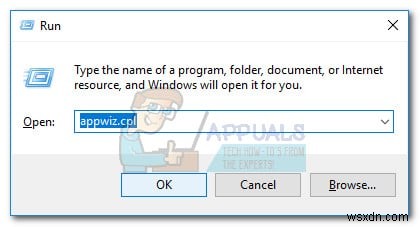
- プログラムと機能の内部 、Office 2013ProPlusとOffice365のインストールを見つけ、それらのエントリを右クリックしてアンインストールを選択して、両方をアンインストールします。 。
- 画面の指示に従って両方のアンインストールを完了してから、マシンを再起動します。
- 次回の起動時に、提供されたリンクまたはインストールメディアからOffice365を再インストールします。競合が解決されると、マシンにインストールされている互換性のないOffice製品に遭遇することはなくなります。 エラー。
-
0xa00f4244 カメラが接続されていないエラーを修正
Web カメラの誤動作が原因で会議に遅れるほどイライラすることはありません。ラップトップの内蔵カメラとサード パーティのカメラは、Windows 10 で明確な位置を占めていますが、動作が正しくない場合があります。 Windows 10 で最も一般的なカメラ関連のエラーは、0xa00f4244 カメラが接続されていないというエラー メッセージと、カメラ エラー コード 0xa00f4271 エラー メッセージです。これには、カメラが見つかりませんというステートメントが付随しています。これらのエラー メッセージを解決するための完璧なガイドをお届けします。それでは、読み続けてください! Win
-
Windows 10でOfficeエラーコード1058 13を修正
マイクロソフトのアプリケーションは、Word、PowerPoint、OneNote、Publisher、Outlook など、オペレーティング システムで必要とされるさまざまな生産的なアプリでよく知られています。彼らの幅広い製品により、人々は要件に応じてそれらを使用できます。プロ用と個人用の両方で完全に利用できます。マイクロソフトがオンライン ツールとサービス プラットフォームに見事な革命を起こしたことは、誰もが認めるところです。それらはよく知られている素晴らしいアプリケーションですが、エラーの影響を受けることもあります。このようなエラー メッセージの 1 つに、 何か問題が発生しました。申し
